Delete/Undelete archivos
- 1 eliminar archivos
- 1.1 eliminar historial de navegación/búsqueda
- 1.2 eliminar Cookies
- 1.3 eliminar aplicaciones
- 1.4 eliminar descargas
- 1.5 permanentemente borrar archivos
- 1.6 eliminación segura de
- 1.7 files deleter
- 1.8 eliminar archivos comando
- 1.10 eliminar Google Chrome
- 1.11 eliminar carpeta
- 1.12 borrar archivos duplicados
- 1.13 fuerza eliminar archivos en uso
- 1.14 delete Doctor
- 1.15 borrar archivos antiguos
- 1.16 eliminar archivos dañados
- 1.17 eliminar archivos bloqueados
- 1.18 eliminar archivos imborrable
- 1.19 eliminar ost. archivos
- 1.20 eliminar canales de vídeos
- 1.21 eliminar archivos basura
- 1.22 eliminar malware y virus
- 1.23 eliminar archivos basura
- 1.24 eliminar archivo de actualización de Windows
- 1.25 borrar de basura
- 1.26 no se puede eliminar el Error
- 2 recuperar los archivos
- 2.1 recuperar archivos borrados
- 2.2 undelete la herramienta
- 2,3 alternativas de undelete Plus
- Alternativas de undelete 360 2,4
- 2.5 alternativas NTFS Undelete
- 2.6 undelete freeware
- 2.7 recuperar correos electrónicos eliminados
- 2.8 recuperar fotos borradas del iPhone
- 2.9 se recupera archivos borrados de la tarjeta SD
- 2.10 recuperar archivos borrados de Android
- 2.11 recuperar fotos eliminadas
- 2.12 recuperar archivos borrados de la papelera de reciclaje
- 2.13 recuperar SMS borrados
- 2.14 recuperar archivos borrados de usb
- 2.15 recuperar particiones eliminadas
- 2.16 recuperar archivos borrado de Dropbox
- 2.17 alternativas de recuperación de archivos borrados EaseUs
- 2.18 recuperar borrados video
- 2.19 recuperar archivos borrado shift
- 2.20 deshacer eliminación accidental
- 2.21 recuperar los contactos borrados
- 2.22 Mac undelete
- 2.23 recuperar carpeta eliminada
- 2.24 recupera archivos borrados de pendrive
- 2.25 recuperar SMS borrados
- 2.26 recuperar notas borradas
- 2.27 android aplicaciones para recuperar archivos borrados
- 2.28 recuperar documentos Word borrados
- 2.29 sistema recuperar archivos borrados
Cómo recuperar archivos borrado shift
Como administrar carpetas en su computadora que usted puede decidir eliminar archivos innecesarios para crear más espacio en su computadora. Hay dos maneras de borrar los archivos en su computadora. Usted puede ya sea borrar permanentemente en que no se puede recuperar en la basura para usuarios de Mac o reciclan el compartimiento en windows. En windows este comando se obtiene pulsando SHIFT + Supr. Considerando que la eliminación normal de pulsar la tecla Supr mueve el archivo a reciclan el compartimiento donde se puede recuperar desde allí. Por lo tanto debe tener cuidado en cómo eliminar archivos en su computadora.

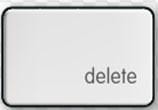
Cuando usted elimina permanentemente archivos pulsando Mayús + Supr no se borra realmente. Realmente el espacio o la ubicación del archivo borrado está marcada libre o disponible para su reutilización. Por lo tanto, los archivos todavía están disponibles hasta que utilizar que el espacio es cuando los archivos se sobrescriben. Esto significa que los archivos pueden ser recuperados aún porque no han sido borrados desde el disco duro del ordenador.
Qué hacer antes de un cambio de recuperar archivos borrados
Por lo que al eliminar los archivos sin guardar en la papelera de reciclaje y quieres recuperarlos deberá dejar de utilizar el ordenador. La razón para hacerlo así que es evitar sobrescribir los datos en la ubicación que ha borrado los archivos. El ordenador marcará gratis para uso y si seguir utilizando su computadora y guardar los datos que acabará ocupando el lugar con nuevos archivos.
Con los avances tecnológicos de hoy usted recupera tus datos borrados accidentalmente de tu disco duro de ordenadores. Existen herramientas de recuperación de datos que vienen en diseños elegantes para atender a sus necesidades de datos. Es bueno tener conocimiento de esta herramienta de recuperación de datos dicha recuperación de datos de Wondershare. Aunque hay muchos programas por ahí el verdadero compañero para su recuperación de datos es Wondershare datos recuperación.

Características y funciones de datos Wondershare recuperación
Este programa está disponible para su descarga desde su sitio oficial http://www.wondershare.com/data-recovery/. Este programa fue también diseñado con un par de características elegantes y capacidad para acomodar a usuarios de mac y windows. Para usuarios de mac descargar Wondershare de recuperación de datos para Mac. Puede comprar o probar la versión de prueba gratuita. Es importante señalar apoyo la última versión de windows que es windows 8, windows 7, windows Vista y windows XP. Mientras que para mac es compatible con Mac OS X 10.11 (El Capitan), 10.10 10.9 10.8, 10.7, 10.6
¿Cómo este software recupera datos? Esto podría ser una pregunta persistente en tu mente. Es bastante impresionante. Este programa tiene una gran interfaz que te permite recuperar datos de análisis de archivos sin contratar a un experto. Viene con cuatro tipos de modos de recuperación, que están en modo estándar
Perdido la recuperación de archivos recuperar archivos borrados.
Partición de recuperación para recuperar datos perdidos debido a la división en porciones y tamaño
Recuperación de crudo esto generalmente recupera archivos en su formato inicial. Se utiliza cuando los modos de dos recuperación falla.
Recuperación de reanudar ayuda a proceder con la recuperación anterior.
Hay un modo de asistente que se puede utilizar cuando eres principiante. Se carece de unas pregunta y recupera datos aunque no es eficaz como modo estándar. Wondershare data recovery es la mejor herramienta ya que es apisónela con dispositivos como cámaras digitales, discos duros, SD tarjetas, memoria, los teléfonos, reproductores multimedia y unidades portátiles. De estos dispositivos puede recuperar audios, videos, fotos, archivos, correos electrónicos y documentos. Si usted estos archivos eliminados o perdidos debido a virus o debido al formato o la infección del virus puede todavía tienes nuevamente utilizar este software. Por otra parte, este programa le permite previsualizar los archivos que han sido recuperados.
Cómo recuperar archivos eliminados usando la recuperación de datos de Wondershare
Sin más dejan ver cómo recuperar archivos eliminados haciendo clic en cambiar y eliminar. Asegúrese de haber descargado la aplicación y lanzado en su computadora.
Paso 1 seleccionar un modo de recuperación de archivo
Cuando abras el programa verás los modos de recuperación mencionados con un guía por debajo de ella. Puesto que queremos recuperar suprimido archivos seleccione modo de recuperación de archivos perdidos .
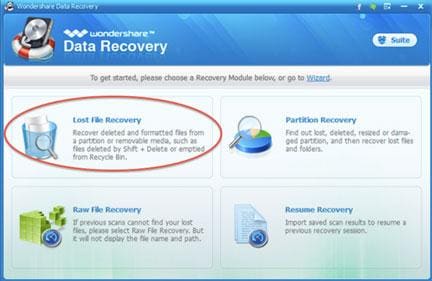
Step2 seleccionar tipo de archivo y análisis
¿Qué tipo de archivos quieres recuperar? Seleccione los archivos deseados marcando en cada uno. Desde allí, haga clic en siguiente para identificar la unidad que perdiste los archivos.
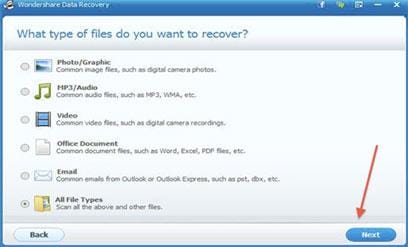
Para que los archivos a recuperar sólidamente activar habilitar exploración profunda aunque tardará más tiempo en la exploración de lo esperado. Luego haga clic en el botón de inicio y ser paciente mientras se recuperan los archivos.
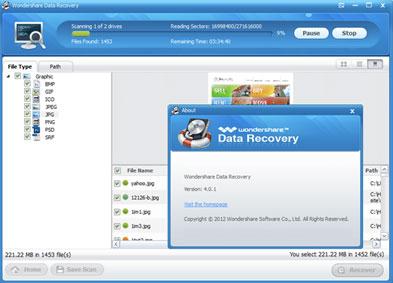
Paso 3 verifican y recuperar archivos
Después de completar el proceso de digitalización el escaneado aparecerá con su nombre y ruta de acceso. La calidad de los archivos recuperados también será mostrado como bien o mal. Puedes escuchar los documentos, audios y videos antes de recuperación final. Después de decidir qué recuperar marque los archivos deseados y haga clic en recuperar. Finalmente guardarlas en una unidad diferente.
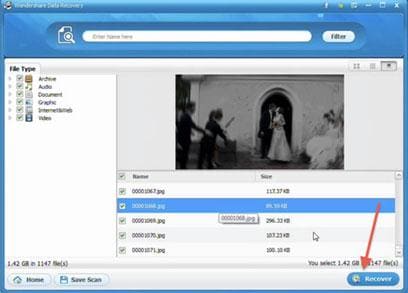
Obtenga usted una copia de esta versátil herramienta que puede recuperar cualquier situación de pérdida de datos y disfrutar de lo que es Bailar el resto del mundo a.


